KontrolPack을 사용하여 네트워크를 통해 컴퓨터 연결/제어

KontrolPack을 사용하여 네트워크의 컴퓨터를 손쉽게 제어하세요. 서로 다른 운영 체제를 사용하는 컴퓨터를 손쉽게 연결하고 관리하세요.
Moonlight는 Nvidia GeForce Experience 앱을 실행하는 Windows 컴퓨터에 연결하여 게임을 스트리밍할 수 있는 강력한 프로그램입니다. Moonlight는 LAN을 통해 Windows PC를 감지하고, Nvidia의 게임 스트림 기술을 사용하여 원활한 스트리밍을 제공합니다. 다음은 Linux에서 좋아하는 게임을 스트리밍하는 방법입니다.
Moonlight는 한 Linux 컴퓨터에서 다른 컴퓨터로 게임을 스트리밍하지 않습니다. 만약 Nvidia 기업이 이 기술을 Linux 사용자에게 공식적으로 지원한다면 좋겠지만, 현재는 그 관심이 부족한 실정입니다. 따라서 Moonlight를 사용하려면 다음의 요구 사항을 충족해야 합니다:
이러한 요구 사항을 충족하면 Linux PC에서 Nvidia 게임 스트리밍 기술을 쉽게 사용할 수 있습니다. 만약 조건이 충족되지 않는다면 Steam의 가정 내 게임 스트리밍 또는 Google Stadia와 같은 다른 대안을 고려해 보시기 바랍니다.
Moonlight 앱이 로컬 Linux PC에서 직접 게임을 처리하지 않더라도, 최신 비디오 드라이버를 설치하고 설정하는 것이 중요합니다. 그렇지 않으면 원격 게임 스트리밍 중 성능 문제가 발생할 수 있습니다.
Intel 하드웨어가 있는 시스템에서는 별도의 드라이버 설치가 필요하지 않습니다. 대부분의 Linux 배포판에서 Intel의 오픈 소스 패키지를 사용할 수 있지만, 드라이버 설치 프로그램을 통해 직접 다운로드 받을 수도 있습니다.
AMD는 최근 몇 년 동안 오픈 소스 드라이버를 제공하여 많은 Linux 배포판에 포함되어 있습니다. 최신 드라이버 설치 방법에 대한 정보는 여기를 클릭하여 확인할 수 있습니다.
Nvidia는 Linux에 대한 우수한 드라이버 지원을 제공하지만, 오픈 소스 버전은 무거운 작업에 적합하지 않은 경우가 많습니다. 따라서 최신의 독점 Nvidia 드라이버를 설치하는 것이 좋습니다. 설치 방법에 대한 정보는 여기를 클릭하여 확인하십시오.
Moonlight 앱이 실행 가능한 상태가 되려면 먼저 Windows 컴퓨터에서 스트리밍 기능을 활성화해야 합니다. 다음 단계에 따라 설정을 진행하세요:
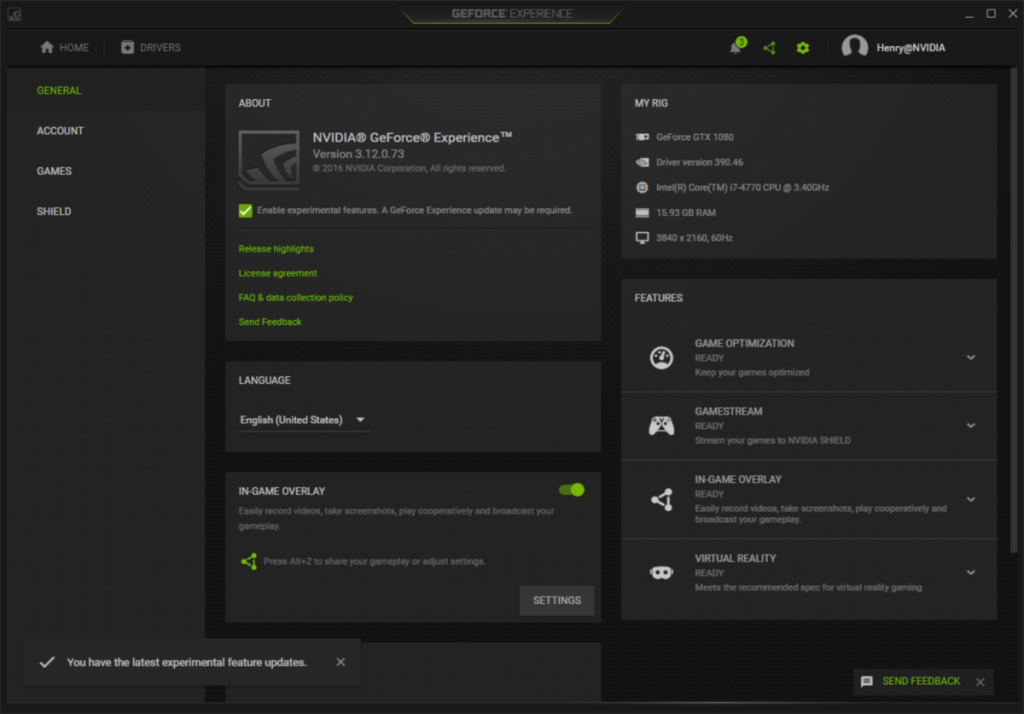
이제 Nvidia GeForce Experience의 스트리밍 설정이 완료되었습니다. 다음 단계로 진행하세요.
이제 로컬 Linux 시스템에 Moonlight 앱을 설치하고 사용할 준비가 되었습니다. 터미널을 열고(Ctrl + Alt + T 또는 Ctrl + Shift + T 키 조합 사용) 다음 명령어로 Moonlight를 설치하세요:
flatpak remote-add --if-not-exists flathub https://flathub.org/repo/flathub.flatpakrepo
flatpak install flathub com.moonlight_stream.Moonlight이제 Moonlight를 통해 게임이 시작되면 마우스와 키보드를 사용하여 게임을 즐길 수 있습니다!
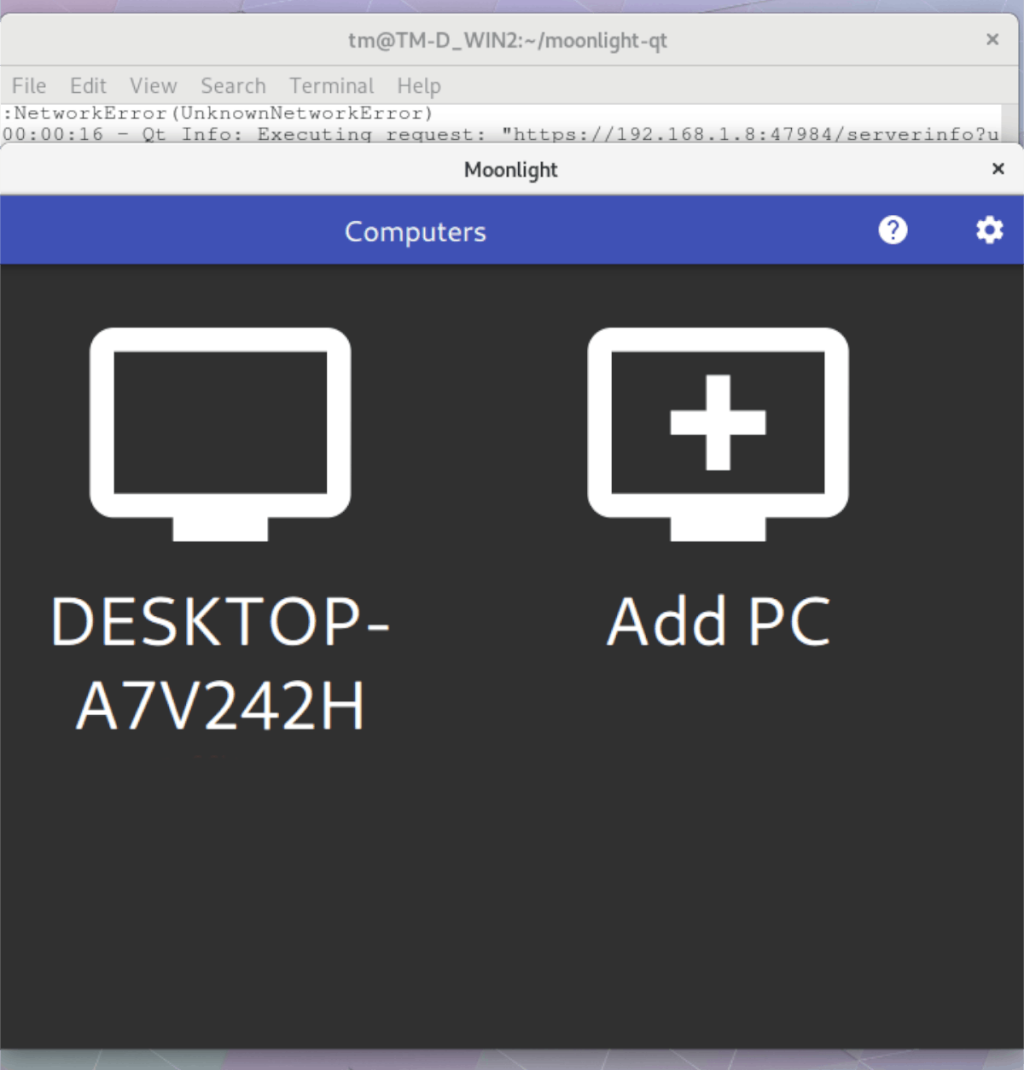
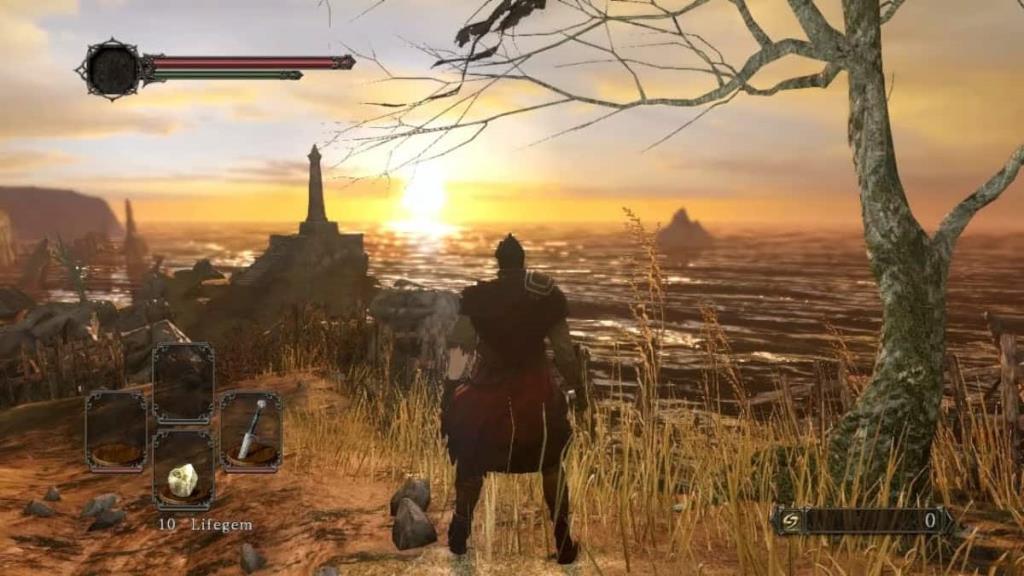
KontrolPack을 사용하여 네트워크의 컴퓨터를 손쉽게 제어하세요. 서로 다른 운영 체제를 사용하는 컴퓨터를 손쉽게 연결하고 관리하세요.
반복되는 작업을 자동으로 수행하고 싶으신가요? 버튼을 여러 번 수동으로 클릭하는 대신, 앱이 자동으로 실행되도록 하면 더 좋지 않을까요?
iDownloade는 BBC iPlayer 서비스에서 DRM 없는 콘텐츠를 다운로드할 수 있는 크로스 플랫폼 도구입니다. 두 영상 모두 .mov 형식으로 다운로드할 수 있습니다.
우리는 Outlook 2010의 기능을 매우 자세히 다루었지만 2010년 6월 이전에는 출시되지 않으므로 Thunderbird 3를 살펴볼 시간입니다.
누구나 가끔은 휴식이 필요합니다. 흥미로운 게임을 찾고 있다면 Flight Gear를 한번 플레이해 보세요. 무료 멀티 플랫폼 오픈소스 게임입니다.
MP3 Diags는 음악 오디오 컬렉션의 문제를 해결하는 최고의 도구입니다. MP3 파일에 태그를 지정하고, 누락된 앨범 커버 아트를 추가하고, VBR을 수정할 수 있습니다.
Google Wave와 마찬가지로 Google Voice는 전 세계적으로 큰 화제를 불러일으켰습니다. Google은 우리의 소통 방식을 바꾸는 것을 목표로 하고 있으며,
Flickr 사용자가 사진을 고화질로 다운로드할 수 있는 도구는 많지만, Flickr Favorites를 다운로드할 수 있는 방법이 있을까요? 최근에
샘플링이란 무엇입니까? 위키피디아에 따르면 "음반의 일부 또는 샘플을 가져와 악기나 기타 도구로 재사용하는 행위입니다.
Google 사이트는 사용자가 Google 서버에 웹사이트를 호스팅할 수 있도록 하는 Google의 서비스입니다. 하지만 한 가지 문제가 있습니다. 백업 기능이 내장되어 있지 않다는 것입니다.



![FlightGear 비행 시뮬레이터를 무료로 다운로드하세요 [재밌게 즐기세요] FlightGear 비행 시뮬레이터를 무료로 다운로드하세요 [재밌게 즐기세요]](https://tips.webtech360.com/resources8/r252/image-7634-0829093738400.jpg)





현수 -
진짜 좋은 팁! 이젠 스트리밍 안할 이유가 없겠네요. 쉽게 따라할 수 있었어요
나비 -
게임을 하면서 느끼는 쾌감이 너무 대단해요! 다시 한 번 감사합니다
라희 -
Linux에서 Nvidia 스트리밍 게임은 처음 도전해봤는데, 간단하네요
진리 -
Moonlight의 설정법이 너무 유용했어요. 또 다른 팁이 있다면 공유해 주세요
소희 -
이 방법을 알게 되어 너무 기뻐요! 이제 Linux에서도 게임할 수 있겠네요
도영 -
이 글 읽고 바로 설치해봤는데, 너무 편리해서 깜짝 놀랐어요
아름 -
방법이 정말 유용해요! 제 노트북에서도 잘 돌아가네요. 감사합니다!
하늘이 -
이제 동생과 함께 스트리밍 게임을 할 수 있을 것 같아요! 너무 기대돼요
민준 -
Moonlight로 스트리밍 게임을 하니 정말 좋네요! 설치 과정이 약간 복잡하지만, 결과가 만족스러워요
민희 -
기존에 사용하던 방법보다 더 나은 것 같아요. 성능이 월등히 뛰어난듯!
철수 -
게임을 위한 라우터 설정도 중요하니 알아두세요! 스트리밍 실패 없이 즐길 수 있어요
우진 -
Nvidia 드라이버가 드문 경우가 있어 저렴한 그래픽 카드 써도 가능할까요
지애 -
모든 과정을 세세하게 설명해주셔서 감사해요. 설치 후 잘 되니까 뿌듯하네요
이쁜이 -
저는 스트리밍 중에 끊김 현상이 나서 고생했는데, 이 방법으로 해결되었어요! 최고입니다
태민 -
저는 Windows에서 스트리밍 게임을 했었는데, Linux로 바꾸고 싶었어요. 좋은 정보 감사합니다
빈 가오 -
저는 Linux 사용자인데, 이 방법 덕분에 게임을 더 즐길 수 있게 되었어요
미래 -
이 정보 알고 나서 스트리밍할 생각에 한층 더 흥미가 커졌어요
우주 -
정말 편리한 방법이네요! Linux에서 게임하는 기분이 좋습니다
민주 -
문서화가 잘 되어있어서 보는데 부담이 없네요. 스트리밍 설정이 훨씬 쉬워져요!
시원한 바람 -
스트리밍 환경을 개선하고 싶었는데, 이 방법으로 게임 성능이 확실히 갱신될 것 같아요
이블린 케일 -
I really enjoyed this article! It's so helpful for Linux gamers like me
소라 -
이제 여름 방학 동안 친구들과 함께 혼자서도 게임할 수 있겠어요! 너무 기대돼요
재윤 -
설명 잘 해주셔서 감사합니다! 덕분에 쉽게 설치할 수 있었습니다
소프트웨어 매니아 -
Linux와 Nvidia, 조합을 듣고 난 후 돈 주고 프로그램을 샀습니다. 이제 안 쓰게 되었네요
다영 -
Moonlight가 제가 원했던 모든 것을 보여주네요! 최고의 선택이었어요!
다빈 -
재미있게 게임할 수 있을 것 같아요! 좋은 정보 너무 고맙습니다
행복한곰 -
혹시 이 방법으로 스트리밍할 때 최소 사양이 어떻게 되나요? 더 알고 싶어요.
영수 -
Moonlight를 설치하는 게 쉽지 않던데, 혹시 추가 팁이 있으면 공유해주시면 감사하겠습니다
상현 -
이 글 덕분에 저도 스트리밍이 가능해졌어요. 그래서 친구들과 함께 하기도 했답니다!
지훈 -
혹시 Moonlight와 Nvidia 드라이버 업데이트를 어떻게 하나요? 잘되고 있는지 궁금해요
스즈 -
후기가 너무 좋네요! 저도 오늘 저녁에 도전해볼 거예요.
찬우 -
설치하기 전에 필요한 프로그램들 한번 리스트 해주시면 좋을 것 같아요
크리스틴 -
게임 친구들과 고퀄리티 스트리밍을 위해 꼭 이 방법을 써야겠네요.
봉봉 -
어떤 게임이 가장 잘 돌아가는지 궁금해요. 추천해주실 만한 게임 있나요
준호 -
이렇게 유용한 정보를 공유해주셔서 감사합니다. 여러모로 도움이 많이 됐어요!
하얀 늑대 -
정말 간단한 방법을 남겨주셔서 감사합니다. 멋진 게임을 즐길 수 있을 것 같아요!
디지털팬더 -
혹시 이 방법으로 여러 게임을 동시에 스트리밍할 수 있나요? 좋은 정보 주셔서 감사합니다